Si deseas introducir un relleno respecto a la función seleccionada, emplea → Se presentará el cuadro de diálogo abajo mostrado. Un relleno es útil para resaltar un área vinculada de alguna forma a cierta función. Puedes aplicar dos estilos de relleno: color uniforme o trama (rayado).
Para editar un relleno, selecciónalo en el panel de contenido y utiliza → , o el menú contextual. El método más simple consiste en hacer doble clic sobre dicho relleno. Emergerá entonces el cuadro de diálogo .
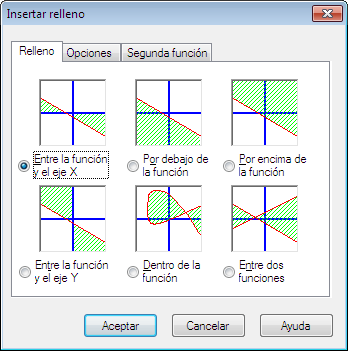
La pestaña Relleno ofrece las siguientes clases de relleno:
- Entre la función y el eje X
Rellena el área entre la gráfica de la función seleccionada y el eje X en el intervalo definido. Si activas la casilla Disminuir hasta intersección o Aumentar hasta intersección en la pestaña Opciones, el intervalo decrecerá o se incrementará respectivamente hasta que la gráfica corte el eje X.
- Entre la función y el eje Y
Rellena el área entre la gráfica de la función seleccionada y el eje Y en el intervalo definido. Este tipo de relleno es muy útil con funciones paramétricas. Observa que sigues empleando la coordenada
xpara indicar el intervalo. Si activas la casilla Disminuir hasta intersección o Aumentar hasta intersección en la pestaña Opciones, el intervalo decrecerá o se incrementará respectivamente hasta que la gráfica corte el eje Y.- Por debajo de la función
Rellena el área por debajo de la gráfica de la función seleccionada en el intervalo definido. Si activas la casilla Disminuir hasta intersección o Aumentar hasta intersección en la pestaña Opciones, el intervalo decrecerá o se incrementará respectivamente hasta que la gráfica alcance el borde inferior del área gráfica.
- Por encima de la función
Rellena el área por encima de la gráfica de la función seleccionada en el intervalo definido. Si activas la casilla Disminuir hasta intersección o Aumentar hasta intersección en la pestaña Opciones, el intervalo decrecerá o se incrementará respectivamente hasta que la gráfica alcance el borde superior del área gráfica.
- Dentro de la función
Rellena el área que encierra la gráfica de la función seleccionada consigo misma en el intervalo definido. Si activas la casilla Disminuir hasta intersección o Aumentar hasta intersección en la pestaña Opciones, el intervalo decrecerá o se incrementará respectivamente hasta que la gráfica se corte a sí misma.
- Entre dos funciones
Rellena el área entre las gráficas de dos funciones en el intervalo definido. La función primaria es la seleccionada en el panel de contenido, y la secundaria la seleccionada en la pestaña Segunda función.
En la pestaña Opciones abajo mostrada, establece tus preferencias respecto al relleno. Recuerda que en la caja de texto Descripción puedes escribir un nombre o texto explicativo para el relleno, que será mostrado por la leyenda. Si nada escribes, el programa designará por defecto al relleno insertado como Relleno 1, Relleno 2, etc.

- Desde
En este cuadro indica el valor inicial de la coordenada
xsi manejas funciones explícitas, o de la variabletsi recurres a funciones paramétricas o polares, es decir, dónde deseas que empiece el relleno. Si no introduces ningún valor, el relleno comenzará en –∞.Si activas la casilla Disminuir hasta intersección, el valor inicial del intervalo decrecerá hasta el valor en el que la gráfica corte el eje X (Entre la función y el eje X), corte el eje Y (Entre la función y el eje Y), alcance el borde inferior de la ventana gráfica (Por debajo de la función), alcance el borde superior de la ventana gráfica (Por encima de la función), o intersecte consigo misma (Dentro de la función).
- Hasta
En este cuadro indica el valor final de la coordenada
xsi manejas funciones explícitas, o de la variabletsi recurres a funciones paramétricas o polares, es decir, dónde quieres que finalice el relleno. Si no introduces ningún valor, el relleno proseguirá hasta +∞.Si activas la casilla Aumentar hasta intersección, el valor final del intervalo se incrementará hasta el valor en el que la gráfica corte el eje X (Entre la función y el eje X), corte el eje Y (Entre la función y el eje Y), alcance el borde inferior de la ventana gráfica (Por debajo de la función), alcance el borde superior de la ventana gráfica (Por encima de la función), o intersecte consigo misma (Dentro de la función).
- Estilo
Selecciona el estilo de relleno que deseas aplicar al área seleccionada: color uniforme o trama (rayado). Si quieres destacar la zona en que dos tramas se superponen, elige un estilo diferente para cada una de ellas.
- Color
Elige el color que prefieras para el relleno.
- Marcar límites
Activa esta casilla si deseas delimitar el inicio y el final del intervalo del relleno con líneas. Desactívala si quieres que dos rellenos con el mismo estilo semejen uno sólo.
La imagen abajo mostrada ilustra la pestaña Segunda función. Observa que esta pestaña sólo está disponible si previamente has seleccionado la opción Entre dos funciones en la pestaña Relleno. En el cuadro de múltiples líneas Segunda función podrás elegir la función secundaria para un relleno entre dos funciones.
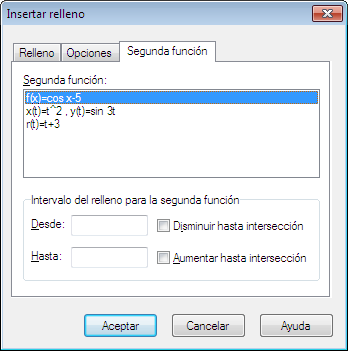
- Intervalo del relleno para la segunda función
Aquí puedes definir el intervalo para la función secundaria de forma similar a como indicaste el intervalo para la función primaria en la pestaña Opciones , pero sólo está disponible para funciones paramétricas. En funciones explícitas y polares, el programa adoptará automáticamente para la función secundaria el intervalo establecido para la función primaria, incluso si para aquélla no indicaste ningún intervalo.
En el cuadro Desde indica el valor inicial de la coordenada
x, o de la variablet, es decir, dónde deseas que comience el relleno. En el cuadro Hasta especifica el valor final de la coordenadax, o de la variablet, es decir, dónde quieres que termine el relleno. En ausencia de intervalo, se emplearán los valores por defecto, –∞ y +∞.Si activas la casilla Disminuir hasta intersección, el valor inicial del intervalo se reducirá hasta el valor en el que la gráfica corte un eje, el borde de la ventana gráfica, o intersecte consigo misma o con otra gráfica, dependiendo de la clase de relleno seleccionada. Si activas la casilla Aumentar hasta intersección, el valor final del intervalo se incrementará hasta el valor en el que la gráfica corte un eje, el borde de la ventana gráfica, o intersecte consigo misma o con otra gráfica, dependiendo de la clase de relleno seleccionada.
Un relleno constituye un medio expresivo para realzar cierta área. Ahora bien, si obtienes resultados extraños, comprueba que has seleccionado la función correcta y has especificado justamente el intervalo que pretendías.